[大番茄u盘启动盘]Windows8创建储存池的方法
时间:2018-01-30 来源www.zhutixiazai.com 作者:桌酷主题 点击:次
[大番茄u盘启动盘]Windows8创建储存池的方法
我们知道win11可能有很多磁盘分区,想要管理起来不太方便,因此这时候就需要创建一个储存池来管理,不过很多用户不知道Windows8怎么创建储存池?为此小编赶紧整理了Windows8创建储存池的方法来帮助大家,大家赶紧看看吧!
方法/步骤:
1、要想在Windows8系统中创建存储池,我们首先要打开控制面板—所有控制面板项—存储空间,接着点击“创建新的池和存储空间”。
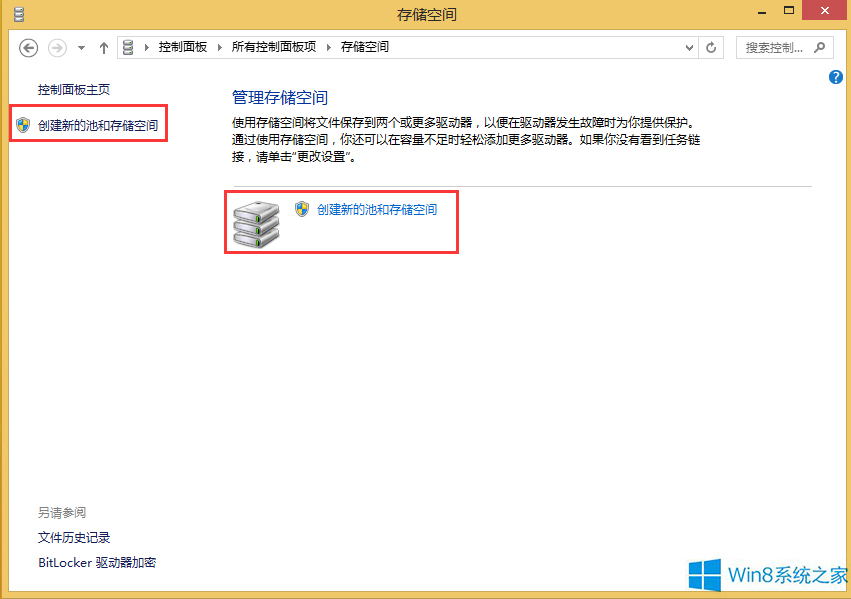
2、在新的窗口中,我们可以勾选多个驱动器,将其添加进存储池中,就可以实现统一、灵活管理磁盘分区的目的。
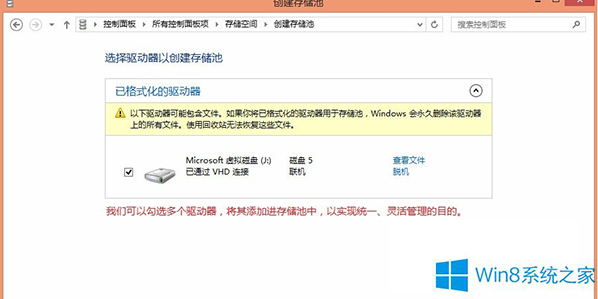
3、此外,我们还可以创建一个存储空间,设置“名称、驱动器号、系统文件类型”等,如果我们同时添加了多个驱动器可以选择双向、三向镜像,这样在使用时会自动生成文件备份,以防止某个驱动器损坏尔导致文件丢了。
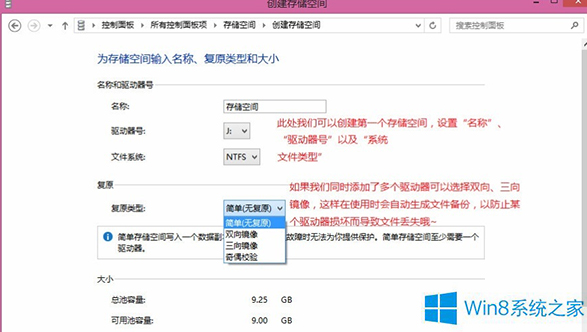
以上就是Windows8创建储存池的方法了,方法十分简单,我们只需要打开“控制面板”,然后找到“储存空间”点进去,之前在弹出来的窗口点击“创建新的池和存储空间”,最后我们根据自己的要求设置储存池即可。

![[屌丝u盘启动盘]win11如何进行远程](http://www.0731.cc/uploads/allimg/180505/1_0505230Q32493.jpg)
![[闪电u盘启动盘]win11接收不到WiFi](http://www.0731.cc/uploads/allimg/180505/1_0505230155J62.jpg)
![[u深度u盘启动盘]win11.1存放任务](http://www.0731.cc/uploads/allimg/180505/1_0505225PI633.jpg)